Garso išvesties konfigūracija pagal programą „Windows 10“
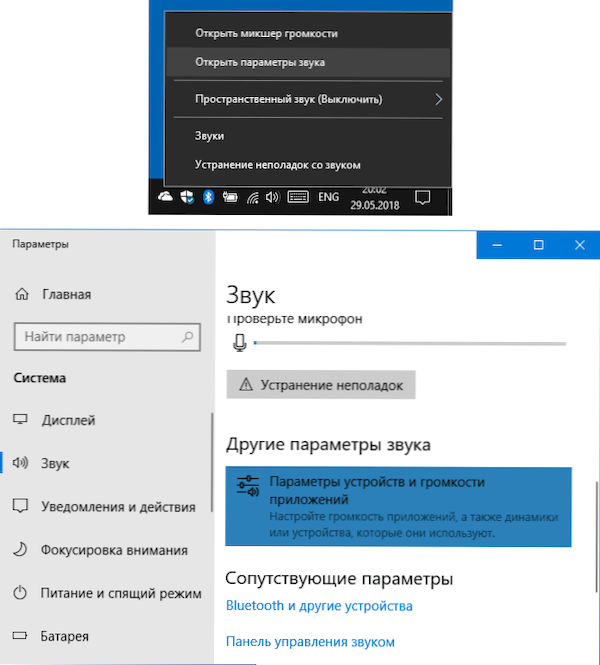
- 3008
- 842
- Thomas Zemlak
Pradedant nuo balandžio mėnesio atnaujinimo „Windows 10“ (1803 versija), galima ne tik sukonfigūruoti skirtingą įvairių programų garso garsą, bet ir pasirinkti individualius įvesties įrenginius ir išvestį kiekvienam iš jų.
Pavyzdžiui, vaizdo grotuvui galite parodyti HDMI garsą ir tuo pačiu klausytis muzikos internete ausinėse. Apie tai, kaip naudoti naują galimybę ir kur šiose instrukcijose yra tinkami nustatymai. Tai taip pat gali būti naudinga: „Windows 10“ garsas neveikia.
Atskiri garso išvesties parametrai skirtingoms „Windows 10“ programoms
Galite rasti reikiamus parametrus spustelėję dešinįjį pelės mygtuką ant garsiakalbio piktogramos pranešimų srityje ir pasirinkdami elementą „Atviras garso parametrai“. „Windows 10“ parametrai bus atidaryti, slinkite juos į galą ir spustelėkite įrenginių parametrus ir programos tūrio parametrus “.
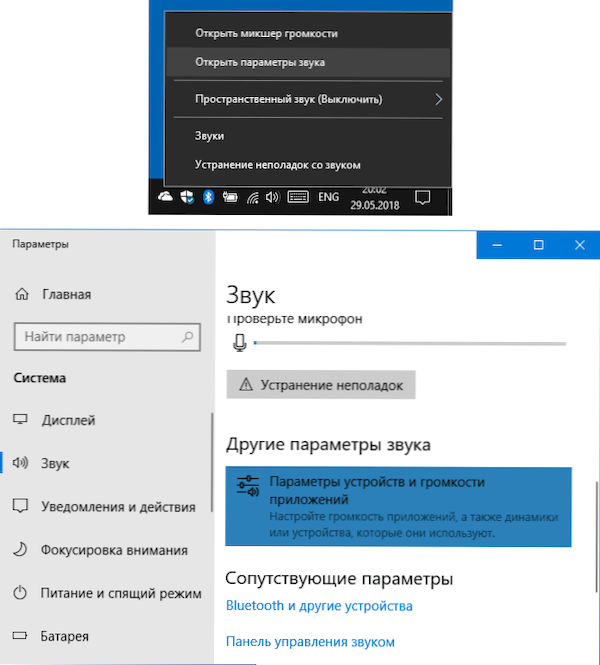
Todėl pateksite į papildomą įvesties, išvesties ir apimties įrenginių parametrų puslapį, kurį mes toliau analizuosime.
- Puslapio viršuje galite pasirinkti išvesties ir įvesties įrenginį, taip pat visos sistemos numatytąjį tūrį.
- Žemiau rasite programų, veikiančių šiuo metu, sąrašą, naudodami reprodukciją ar garso įrašą, pavyzdžiui, naršyklę ar grotuvą.
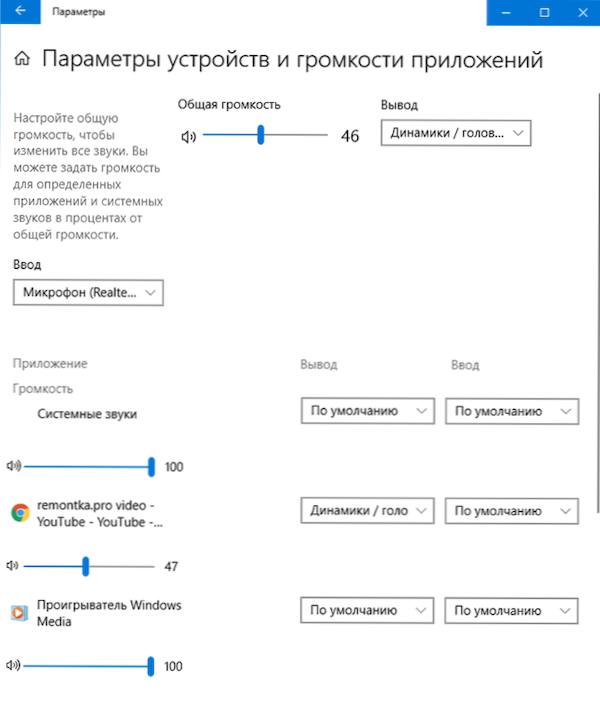
- Kiekvienoje programoje galite nustatyti savo išvesties (atkūrimo) ir įvesties (įrašymo) garsus, taip pat garsumą (ir, pavyzdžiui,, pavyzdžiui, „Microsoft Edge“ nepavyko padaryti, dabar galite).
Atlikdamas bandymą, kai kurios programos nebuvo rodomos, kol aš nepradėjau juose atkurti jokio garso, kai kurios kitos pasirodė be jo. Be to, norint, kad nustatymai įsigalios kartais. Apsvarstykite šiuos niuansus. Taip pat atminkite, kad pakeitus numatytuosius nustatymus, juos išsaugo „Windows 10“ ir visada bus naudojami pradedant atitinkamą programą.
Jei reikia, dar kartą galite pakeisti jo išvesties ir įvesties parametrus arba atsisakyti visų numatytų.
Nepaisant to, kad atsirado nauja galimybė atskirai koreguoti garso parametrus, skirtas programoms, sena versija, kuri buvo ankstesnėje „Windows 10“ versijoje, taip pat išliko: spustelėkite mygtuką Teisingas mygtukas garsiakalbio piktogramoje, tada pasirinkite „Atidarykite tūrio maišytuvą“.
- « Kaip atsisiųsti originalų MSVBVM50.Dll ir ištaisykite kompiuterio klaidą, jei nėra MSVBVM50.Dll
- Kaip naudoti fokusavimo dėmesį į „Windows 10“ »

